エージェントアクションとしてフローを追加する
学習の目的
この単元を完了すると、次のことができるようになります。
- フローベースのエージェントアクションで最大の効果を得るために、エージェントのトピックをグラウンディングする。
- フローを参照するエージェントアクションを作成する。
- 1 つのエージェントアクションによってデータが別のエージェントアクションに提供されるようにトピックを設定する。
Trailcast
このモジュールの音声録音をお聞きになりたい場合は、下記のプレーヤーを使用してください。この録音を聞き終わったら、必ず各単元に戻り、リソースを確認して関連付けられている評価を完了してください。
顧客が予約済みアクティビティを管理するのを Coral Cloud エクスペリエンスエージェントがサポートするために必要なフローを作成できました。次はエージェントにトピックを作成し、顧客のサポートに必要なフローベースのアクションを指定します。
Agentforce を設定する
まず、Agentforce が Trailhead Playground で有効になっていることを確認します。
- [Setup (設定)] の [Quick Find (クイック検索)] ボックスで [Einstein Setup (Einstein 設定)] を検索して選択します。
- Einstein が [On (オン)] になっていることを確認します。すでにオンになっている場合は、[Off (オフ)] にしてからもう一度 [On (オン) ]にします。
- ブラウザーを更新して設定を再読み込みします。
- [Setup (設定)] の [Quick Find (クイック検索)] ボックスで [Agentforce Agents (Agentforce エージェント)] を検索して選択します。
-
[Agentforce] が [On (オン)] になっていることを確認します。

トピックを追加する
エージェントのトピックを作成する前に、トピックの設定に関する次のガイドラインとベストプラクティスを検討してください。
- 関連性の高い Salesforce オブジェクトに関する情報を使用してトピックをグラウンディングします。エージェントがデータの使用方法を理解するように目的を説明します。
- アクションで指定されていない Salesforce データは使用できないことをトピックに伝えます。前述のとおり、エージェントは権限が付与されたすべてのオブジェクトと項目にアクセスできます。このステートメントにより、エージェントが関連性の低いデータや共有するべきではないデータについて話すことを防ぐことができます。
- 顧客に ID 値を表示しないようトピックに伝えます。レコードコレクション変数には必ずレコードの ID が含まれるため、この指示がなければ、このデータが顧客にとって意味がなくても、エージェントによって顧客に表示されてしまう可能性が高くなります。このステートメントにより、暗号のようなデータによって顧客が困惑することを防ぐことができます。
- エージェントアクションについて言及するときには、必ずアクションの API 参照名を使用します。たとえば、「Get Customer Details (顧客の詳細を取得) アクション」ではなく、「Get_Customer_Details アクション」として参照します。この方法を使用すると、エージェントが周りのテキストからアクション名を区別するのに役立ちます。
トピックを設定するときに、分類の説明、範囲、指示を入力します。
フィールド名 |
対処法 |
|---|---|
分類の説明 |
トピックの用途についての概要を提供し、使用するデータのコンテキストを説明します。 |
通用範囲 |
ジョブの内容をエージェントに伝え、実行するべきではないことについて具体的に詳細を提供します。 |
指示 |
エージェントがどのように顧客とやり取りするべきかを具体的に説明します。
|
では、エージェントに顧客の予約済みアクティビティに関して、何ができて何ができないかを伝えるトピックを作成します。
- [Setup (設定)] の [Quick Find (クイック検索)] ボックスで [Agentforce Agents (Agentforce エージェント)] を検索して選択します。
-
[Coral Cloud Experience Agent (Coral Cloud エクスペリエンスエージェント)] を選択します。
-
[Open in Builder (ビルダーで開く)] をクリックします。
- [Topics (トピック)] パネルで [New (新規)] をクリックして、[New Topic (新規トピック)] を選択します。
[New (新規)] ボタンが表示されない場合は、エージェントが無効になっていることを確認します。エージェントがすでに無効になっている場合は、エージェント設定ページに戻り、Agentforce を [Off (オフ)] に切り替えてからもう一度 [On (オン)] にします。
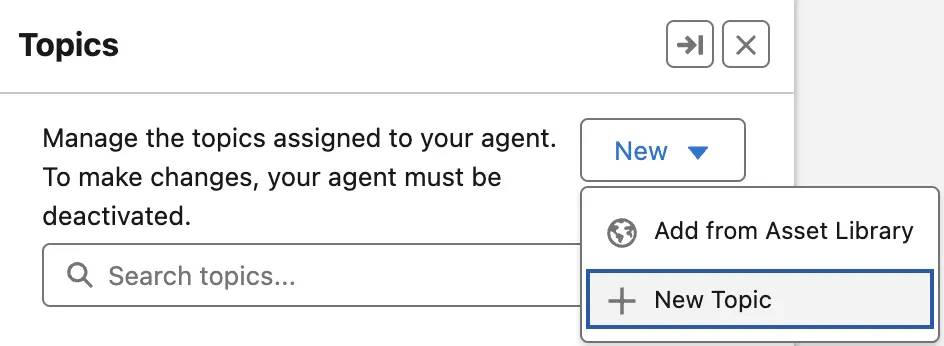
- [What do you want this topic to do? (このトピックでどのような処理を行いますか?)] は空白のままにして、[Next (次へ)] をクリックします。
[What do you want this topic to do? (このトピックでどのような処理を行いますか?)] 項目に記述すると、ほかのトピック値が自動的に入力されます。この演習では、順に見ていけるように、手動で値を設定していきます。
- [Create a Topic (トピックを作成)] ボックスで、トピックを次のように設定します。
- [Name (名前)] に、
Booked Activity Management(予約済みアクティビティ管理) と入力します。
- [Classification Description (分類の説明)] に次のように入力します。
This topic helps Coral Cloud Resort guests to manage and understand their booked activities. Booked activities are stored in the 'Bookings' object in Salesforce. Guests are represented by the 'Contacts' object in Salesforce.(このトピックは Coral Cloud Resort のゲストが予約済みアクティビティを管理、把握するのをサポートします。予約済みアクティビティは Salesforce の「Bookings (予約)」オブジェクトに保存されています。ゲストは Salesforce の「Contacts (取引先責任者)」オブジェクトで表されます。)
- [Scope (範囲)] に次のように入力します。
Your job is only to help Coral Cloud Resort guests book activities, give them information about their existing booked activities, and cancel their booked activities. Do not use any Salesforce data that wasn't provided by an action's output. Do not show the customer any ID values.(あなたのジョブは Coral Cloud Resort のゲストがアクティビティを予約するのをサポートすること、既存の予約済みアクティビティに関する情報を提供すること、予約済みアクティビティをキャンセルすることのみです。アクションの出力で提供されなかった Salesforce データは使用しないでください。お客様に ID 値を表示しないでください。)
- [Name (名前)] に、
- 下部にある [Add Instructions (指示を追加)] を 2 回クリックし、指示のテキストボックスを合わせて 3 つ表示します。
- 以下の指示を追加します。
- 1 つ目の指示に次のように入力します。
After showing the customer a list of their activities, ask them how you can help them.(お客様にアクティビティのリストを表示したら、どのような用件であるかを尋ねます。)
- 2 つ目の指示に次のように入力します。
If the customer is not known, you must always ask for their email address and their membership number to get their Contact record by running the Get_Customer_Details action before running any other actions.(お客様が誰であるかが不明な場合は、常に、ほかのアクションの実行前に Get_Customer_Details アクションを実行して取引先責任者レコードを取得するために、メールアドレスとメンバーシップ番号を尋ねなければなりません。)
- 3 つ目の指示に次のように入力します。
If the customer asks what their current booked activities are, run the Get_Contact_s_Upcoming_Bookings action and then present the output to the customer.(お客様から現在予約済みのアクティビティの内容について尋ねられた場合は、Get_Contact_s_Upcoming_Bookings アクションを実行して、お客様に出力を提示します。)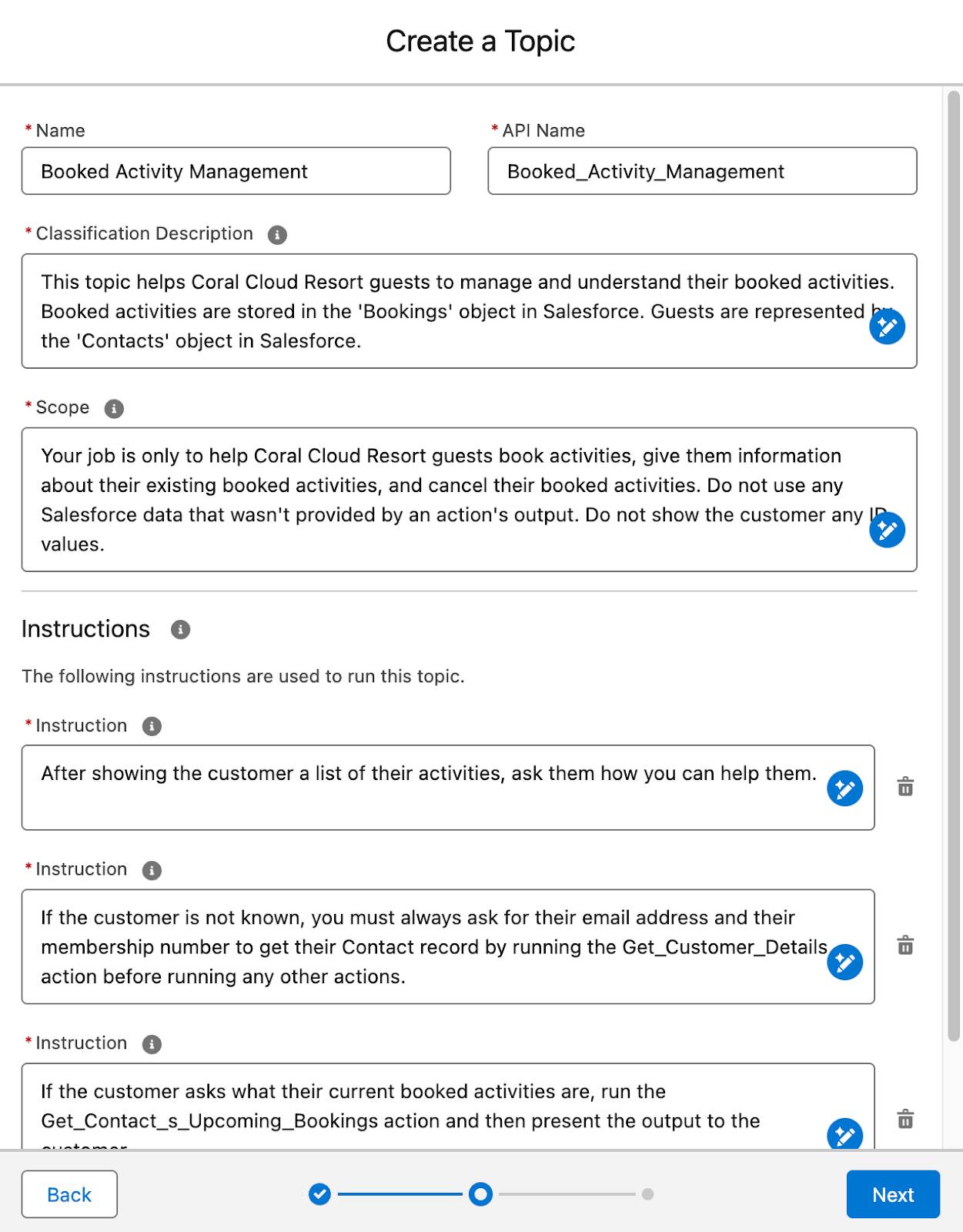
- 1 つ目の指示に次のように入力します。
-
[Next (次へ)] をクリックします。
-
[Finish (完了)] をクリックします。
トピックの重複が検知されたというメッセージウィンドウが表示された場合は、[Ignore (無視)] をクリックします。このメッセージは、類似するトピックがすでに組織のトピックライブラリに存在する可能性があることをエージェントの作成者に通知するものです。このバッジでは、気にする必要はありません。
エージェントアクションとしてフローを追加する
次は、エージェントにフローを追加します。それぞれのフローにエージェントアクションを作成し、トピックに割り当てます。幸いにも、このエージェントアクションは Agentforce Builder を離れずに作成できます。
[Get Customer Details (顧客の詳細を取得)] アクションをエージェントに追加する
-
[Booked Activity Management (予約済みアクティビティ管理)] トピックをクリックします。
-
[This Topic’s Actions (このトピックのアクション)] タブをクリックします。
![強調表示されている [This Topic’s Actions (このトピックのアクション)] タブ。](https://res.cloudinary.com/hy4kyit2a/f_auto,fl_lossy,q_70/learn/modules/agent-customization-with-flows/add-a-flow-as-an-agent-action/images/ja-JP/5b2bc7500f2f5ae4a1432990fa6e0489_kix.yi1aahguelbs.png)
-
[New (新規)] をクリックし、[Create New Action (新規アクションを作成)] を選択します。
- [Reference Action Type (参照アクション種別)] として [Flow (フロー)] を選択します。
- [Reference Action (参照アクション)] で、[Get Customer Details (顧客の詳細を取得)] を選択します。
- [Label (表示ラベル)] と [API Name (API 参照名)] はデフォルトのままにして、[Next (次へ)] をクリックします。
- [Agent Action Instructions (エージェントアクション指示)] に
Validate a Customer’s details by passing their email and memberNumber to see if there is a related contact.(関連する取引先責任者があるかを確認するために、email と memberNumber を渡してお客様の詳細を検証します。) と入力されていることを確認します。
-
[Show loading text for this action (このアクションで読み込み中テキストを表示)] というチェックボックスをオフにします。
- email 変数の入力を設定します。
- 指示に
The Email Address of the customer that is validating their identity.(ID を検証するお客様のメールアドレス。) と入力されていることを確認します。
-
[Require input (入力が必要)] をオンにします。
この設定は、送信されるデータがなければ、このアクションを実行できないことをエージェントに伝えます。この設定を使用して、正常な実行に必要なデータなしでフローが実行されないようにします。
- 指示に
- memberNumber 変数の入力を設定します。
- 指示に
The Member Number of the customer that is validating their identity.(ID を検証するお客様のメンバー番号。) と入力されていることを確認します。 -
[Require input (入力が必要)] をオンにします。
- 指示に
- contact 変数の出力を設定します。
- 指示に
The contact that was returned in the search for records.(レコードの検索で返された取引先責任者。) と入力されていることを確認します。 -
[Show in conversation (会話に表示)] をオンにします。
この設定は、この変数の内容を顧客に送信しても構わないことをエージェントに伝えます。特定の出力で [Show in conversation (会話に表示)] チェックボックスが選択されていない場合、フロー変数の内容が顧客に共有されることはありません。
- 指示に
-
[Finish (完了)] をクリックします。
[Get Contact’s Upcoming Bookings (取引先責任者の今後の予約を取得)] アクションをエージェントに追加する
-
[Booked Activity Management (予約済みアクティビティ管理)] トピックの [This Topic’s Actions (このトピックのアクション)] タブで、[New (新規)] をクリックし、[Create New Action (新規アクションを作成)] を選択します。
- [Reference Action Type (参照アクション種別)] として [Flow (フロー)] を選択します。
- [Reference Action (参照アクション)] で、[Get Contact’s Upcoming Bookings (取引先責任者の今後の予約を取得)] を選択します。
- [Label (表示ラベル)] と [API Name (API 参照名)] はデフォルトのままにして、[Next (次へ)] をクリックします。
- [Agent Action Instructions (エージェントアクション指示)] に
Find all the Booking records related to the guest's contact record. Only retrieve Bookings whose date hasn't occurred yet.(ゲストの取引先責任者レコードに関連するすべての予約レコードを検索します。日付がまだ到来していない予約のみを取得します。) と入力されているのを確認します。
デフォルトの [Agent Action Instructions (エージェントアクション指示)] はフローの説明と一致しています。フローの実行内容を正確に表す適切な説明を記述しておけば、後の手間を省くことができます。
- [Loading Text (読み込み中テキスト)] に、
Retrieving your booked activities(予約済みアクティビティを取得中) と入力します。
- Contact_ID 変数の入力を設定します。
- 指示に
The Id of a Contact record that you would like to find related Booking records for.(関連する予約レコードを検索する取引先責任者レコードの ID。) と入力されていることを確認します。
デフォルトの指示はフローの Contact_ID 変数の説明と一致しています。パターンがわかってきましたか?
-
[Require input (入力が必要)] をオンにします。
- 指示に
- Contact_Bookings 変数の出力を設定します。
- 指示に
The upcoming not-canceled bookings assigned to the contact whose ID matches the Contact_ID.(ID が Contact_ID と一致する取引先責任者に割り当てられている今後のキャンセルされていない予約。) と入力されていることを確認します。 -
[Show in conversation (会話に表示)] をオンにします。
- 指示に
- Error_Message_Output 変数の出力を設定します。
- 指示に
The error message to show to the customer when this flow doesn't finish successfully.(このフローが正常に完了しなかった場合にお客様に表示するエラーメッセージ。) と入力されていることを確認します。 -
[Show in conversation (会話に表示)] をオンにします。
- 指示に
-
[Finish (完了)] をクリックします。
エージェントをテストする
これでトピックの準備が整ったので、テストを行えます。Agentforce Builder の会話プレビューパネルを使用してエージェントを実行し、設定どおりに動作することを確認します。
- 引き続き Agentforce Builder で、[Conversation Preview (会話プレビュー)] の右上隅にある [Refresh (更新)] (円形矢印) をクリックします。
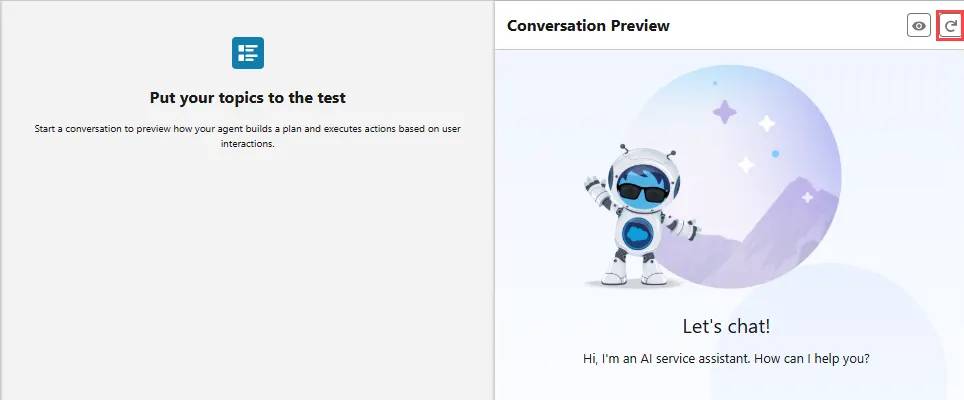
-
Can you show me my booked activities?(予約済みアクティビティを見せてもらえますか?) というプロンプトを入力し、Return/Enter キーを押します。
- エージェントが応答したら、次のプロンプトを入力します:
I am sofiarodriguez@example.com and my membership number is 10008155(私は sofiarodriguez@example.com で、メンバーシップ番号は 10008155 です)。Return/Enter キーを押します。
Sofia の現在の予約済みアクティビティについて、エージェントが 以下のようなリストを表示します。
Here are your upcoming booked activities: Family Adventure Quest Date: 2025-05-11 Time: 13:30 - 14:30 Trail Running Adventure Date: 2025-05-14 Time: 09:00 - 10:00 Seaside Gourmet Dinner Date: 2025-05-15 Time: 09:00 - 12:00 Beach Bootcamp Challenge Date: 2025-05-15 Time: 13:30 - 17:30 Seaside Gourmet Dinner Date: 2025-05-16 Time: 13:30 - 16:30 Family Movie Night Under the Stars Date: 2025-05-25 Time: 09:00 - 10:00 Ocean Kayak Fitness Expedition Date: 2025-05-26 Time: 09:00 - 15:00 Live Music Beach Party Date: 2025-05-26 Time: 13:30 - 15:30 Coastal Kayak Excursion Date: 2025-05-31 Time: 13:30 - 14:30 Artisan Workshop Series Date: 2025-06-02 Time: 13:30 - 14:30
お疲れさまでした。 エージェントの正確性と機能を高めるフローを作成し、フローを一貫して実行するために必要な指示をエージェントに指定しました。ハンズオン Challenge では、顧客の予約レコードを更新する別のエージェントアクションを作成します。
